Все мы привыкли к комфортной и функциональной жизни, и технологии с каждым днем становятся все более распространенными и доступными. Сегодня благодаря новейшим изобретениям и разработкам, мы можем наслаждаться удивительными возможностями воспроизведения контента прямо на нашем телевизоре.
Кажется, что настройка Apple TV на телевизоре LG может быть сложной задачей, однако, с нашей подробной инструкцией и советами, вы сможете легко осуществить это без лишних проблем.
Наша статья поможет вам создать простое и эффективное соединение между вашим телевизором LG и Apple TV. Используя только несколько простых шагов, мы покажем вам, как вы сможете наслаждаться своими любимыми передачами, фильмами и играми на большом экране вашего телевизора LG с помощью Apple TV.
Подключениеа TV к телевизору LG: пошаговая инструкция

В данном разделе мы покажем вам, как легко и быстро подключить устройство TV к вашему телевизору LG. Начиная с первого шага и заканчивая последним, вы сможете настроить свое устройство для просмотра любимых фильмов, сериалов и музыки. Важно следовать каждому шагу точно, чтобы гарантировать правильное подключение и настройку.
Шаг 1: Подготовка к подключению
Перед началом нажмите кнопку питания на вашем телевизоре LG, убедитесь, что он находится в режиме ожидания. Затем возьмите кабель HDMI и подключите один из его концов к порту HDMI на задней панели вашего телевизора. Вставьте другой конец кабеля HDMI в соответствующий порт на задней панели Apple TV.
Шаг 2: Включение устройства
После успешного подключения кабеля HDMI, подключите источник питания к Apple TV и включите его, нажав кнопку питания на пульте дистанционного управления.
Шаг 3: Выбор входа на телевизоре
После включения Apple TV вам нужно будет выбрать правильный вход на вашем телевизоре LG. С помощью пульта дистанционного управления телевизора нажмите кнопку "Источник" или "Input" и выберите соответствующий HDMI-вход, к которому была подключена Apple TV.
Шаг 4: Начало настройки
После выбора правильного входа, вы увидите стартовый экран Apple TV на вашем телевизоре LG. Теперь вы можете приступить к начальной настройке устройства, следуя инструкциям на экране.
Шаг 5: Подключение к Wi-Fi
В процессе настройки вам будет предоставлена возможность подключить Apple TV к вашей домашней Wi-Fi сети. Следуйте инструкциям на экране и введите необходимую информацию для подключения.
Шаг 6: Вход в учетную запись Apple ID
Как только вы успешно подключили свое устройство к Wi-Fi, вам будет предложено ввести данные вашей учетной записи Apple ID. Введите свои учетные данные и следуйте инструкциям на экране для завершения настройки.
Поздравляем! Вы успешно настроили свое устройство TV на телевизоре LG. Теперь вы можете наслаждаться просмотром своих любимых контентов на большом экране удобно и комфортно.
Проверка совместимости и необходимого оборудования
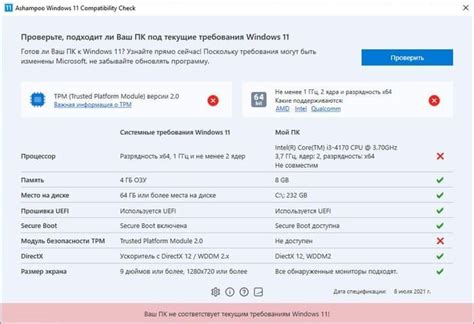
Совместимость: перед тем, как приступить к настройке, необходимо убедиться, что Apple TV и телевизор LG совместимы между собой. Проверьте информацию о моделях и версиях обоих устройств на официальных веб-сайтах производителей. Имейте в виду, что совместимость может изменяться в зависимости от конкретных функций и возможностей.
Необходимое оборудование: помимо совместимости устройств, понадобится определенное оборудование для успешной настройки. Обратите внимание на следующие важные компоненты:
- Кабель HDMI или DisplayPort: убедитесь в наличии соответствующего кабеля для подключения Apple TV к телевизору LG. Проверьте, поддерживает ли ваш телевизор эти типы подключения;
- Интернет-подключение: для получения полных возможностей Apple TV и потокового контента, требуется стабильное подключение к Интернету. Убедитесь, что ваш телевизор LG имеет доступ к Интернету через Wi-Fi или Ethernet;
- Дистанционное управление: убедитесь, что у вас есть работающее дистанционное управление для Apple TV. Если его нет, возможно, вам понадобится дополнительное оборудование, например, Apple TV Remote;
- Электропитание: Apple TV и телевизор LG должны быть подключены к источнику питания для нормальной работы. Проверьте наличие розетки или другого источника питания поблизости.
Проверьте совместимость и наличие необходимого оборудования перед тем, как приступить к настройке Apple TV на телевизоре LG. Это поможет избежать проблем и обеспечить гладкую работу устройств в будущем.
Процесс подключения Apple TV к телевизору с использованием HDMI-кабеля

Установка связи между Apple TV и телевизором LG может быть легко осуществлена путем подключения устройств с помощью HDMI-кабеля. Этот способ обеспечивает высококачественную передачу видео- и аудиосигнала, что позволяет получить наилучшее впечатление от просмотра контента.
Шаг 1: Убедитесь, что ваш телевизор LG и Apple TV находятся в выключенном состоянии. Проверьте, что у вас есть HDMI-кабель подходящей длины для подключения устройств.
Шаг 2: Найдите на обратной стороне телевизора LG HDMI-вход. Обычно его можно найти с помощью метки или символа HDMI, которые указывают, куда следует подключать кабель.
Шаг 3: Подключите один конец HDMI-кабеля к HDMI-входу телевизора LG.
Шаг 4: Найдите HDMI-порт на задней панели Apple TV. Обычно этот порт обозначается как HDMI Out или HDMI. Подключите другой конец HDMI-кабеля к HDMI-порту Apple TV.
Шаг 5: Убедитесь, что оба конца HDMI-кабеля плотно вставлены в соответствующие разъемы на телевизоре и Apple TV.
Шаг 6: Включите телевизор LG, затем достаньте пульт дистанционного управления Apple TV и включите устройство, нажав кнопку включения.
Шаг 7: С помощью пульта дистанционного управления телевизором LG, выберите источник входа, соответствующий HDMI-подключению, например "HDMI 1" или "HDMI 2".
Шаг 8: Теперь Apple TV и телевизор LG должны установить соединение. Вы увидите начальный экран Apple TV на телевизоре, который говорит о готовности к настройке и наслаждению контентом.
Получите максимальное удовлетворение от использования Apple TV, настраивая его подключение к вашему телевизору LG через HDMI-кабель, который обеспечивает передачу высококачественного видео и звука.
Настройка соединения и выбор подключенного сигнала на телевизоре

Перед тем как начать процесс настройки, убедитесь, что у вас имеется соответствующий кабель для подключения устройства к телевизору. В зависимости от типа устройства, вам могут потребоваться HDMI-кабели, компонентные кабели или коаксиальные кабели. От правильности выбора кабеля зависит качество сигнала и функциональность вашей системы.
После того, как у вас есть все необходимое соединение, следующим шагом является выбор источника входного сигнала на телевизоре LG. Это может быть HDMI-порт, компонентный вход или тюнер для трансляции кабельного или спутникового сигнала.
Для выбора входного сигнала на телевизоре LG, используйте пульт дистанционного управления. На пульте может быть кнопка "Источник" или "Input", по нажатию на которую появится меню с доступными входами. Используйте стрелки на пульте, чтобы выбрать нужный вход и нажмите "ОК".
- Если вы подключаете Apple TV с помощью HDMI-кабеля, выберите HDMI-порт, к которому подключено устройство.
- Если вы подключаете Apple TV с помощью компонентных кабелей, выберите компонентный вход на телевизоре.
- Если вы используете тюнер, выберите соответствующий источник сигнала (кабельное или спутниковое телевидение).
После выбора входного сигнала, ваш Apple TV будет успешно подключен к телевизору LG и вы сможете наслаждаться просмотром своего любимого контента на большом экране.
Подключение к Wi-Fi и вход в учетную запись Apple на Apple TV

В данном разделе будет рассмотрена настройка Apple TV для подключения к беспроводной сети Wi-Fi и входа в учетную запись Apple. Рассмотрим шаги, которые необходимо выполнить для успешной настройки.
Шаг 1: Выберите настройки сети
В меню на экране Apple TV найдите и выберите пункт меню "Настройки". Затем выберите "Сеть", чтобы открыть настройки сети.
Шаг 2: Подключение к Wi-Fi
В настройках сети выберите пункт "Wi-Fi" и найдите доступные сети Wi-Fi. Выберите вашу сеть и введите пароль при необходимости.
Шаг 3: Вход в учетную запись Apple
После успешного подключения к Wi-Fi вернитесь в меню настроек и выберите "Учетная запись". Здесь вы можете войти в свою учетную запись Apple, используя вашу электронную почту и пароль.
Обратите внимание, что для успешного входа в учетную запись Apple должен быть доступ к Интернету через подключенную Wi-Fi сеть. После входа в учетную запись Apple вы сможете получить доступ ко всем функциям и сервисам Apple TV.
Проверка соединения и правильного функционирования системы

В этом разделе мы рассмотрим, как убедиться в том, что подключение между телевизором LG и Apple TV настроено правильно, а также проверим работоспособность системы в целом.
Прежде чем приступить к настройке, важно убедиться, что соединение между Apple TV и телевизором LG установлено без проблем. Для этого проведите проверку подключения, чтобы убедиться, что оба устройства успешно взаимодействуют друг с другом.
Кроме того, важно убедиться, что система работает корректно после настройки. При проверке правильной работы системы обратите особое внимание на доступность всех функций на Apple TV и соответствующие отображения на телевизоре LG. Проверьте также качество изображения и звука, чтобы убедиться, что все работает без сбоев и артефактов.
Вопрос-ответ

Как подключить Apple TV к телевизору LG?
Для подключения Apple TV к телевизору LG вам понадобится HDMI-кабель. Подключите один конец к HDMI-порту на задней или боковой панели телевизора LG, а другой конец – к HDMI-порту на задней панели Apple TV. Затем включите телевизор и выберите соответствующий HDMI-вход в меню телевизора. Apple TV должна автоматически появиться на экране.
Как настроить Apple TV на телевизоре LG с помощью Wi-Fi?
Для настройки Apple TV через Wi-Fi на телевизоре LG, вам нужно перейти в меню "Настройки" Apple TV и выбрать "Сеть". Затем выберите свою Wi-Fi-сеть и введите пароль, если требуется. После успешного подключения к Wi-Fi сети, Apple TV будет готова к использованию на вашем телевизоре LG.
Могу ли я использовать пульт телевизора LG для управления Apple TV?
Да, вы можете использовать пульт телевизора LG для управления Apple TV. Для этого вам необходимо подключить Apple TV к HDMI-порту на телевизоре LG, как обычно. Затем, в меню настроек телевизора, найдите раздел "Управление с помощью других устройств" и выберите Apple TV. После этого ваш пульт телевизора будет автоматически настроен для управления Apple TV.
Можно ли воспроизводить контент с iPhone на Apple TV через телевизор LG?
Да, вы можете воспроизводить контент с вашего iPhone на Apple TV через телевизор LG. Для этого убедитесь, что и ваш iPhone, и Apple TV подключены к одной и той же Wi-Fi сети. Затем откройте приложение "Управление" (Control Center) на вашем iPhone и нажмите на иконку "Экранное зеркало" (Screen Mirroring). Выберите Apple TV из списка доступных устройств и весь контент с вашего iPhone будет отображаться на телевизоре LG через Apple TV.
Могу ли я использовать Siri на Apple TV при подключении к телевизору LG?
Да, вы можете использовать Siri на Apple TV при подключении к телевизору LG. Для этого необходимо активировать Siri на Apple TV, следуя инструкциям на экране. После успешной активации, вы сможете использовать голосовые команды с пультом Apple TV для управления телевизором LG и выполнения различных функций, таких как поиск контента, установка напоминаний и многое другое.
Как настроить Apple TV на телевизоре LG?
Для начала, убедитесь, что у вас есть Apple TV и телевизор LG с поддержкой HDMI. Подсоедините Apple TV к телевизору с помощью HDMI-кабеля, затем включите их оба. На телевизоре выберите источник входа HDMI, соответствующий порту, к которому подключен Apple TV. После этого следуйте инструкциям на экране для настройки Apple TV, введите данные учетной записи Apple ID и настройте необходимые параметры. После завершения настройки, вы сможете наслаждаться просмотром контента на Apple TV через свой телевизор LG.



